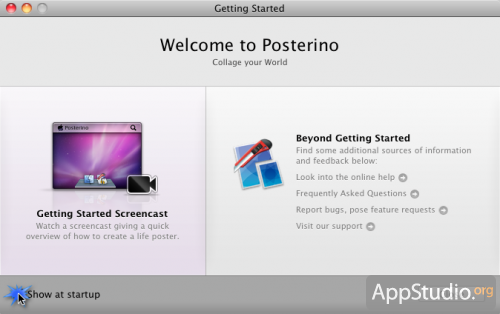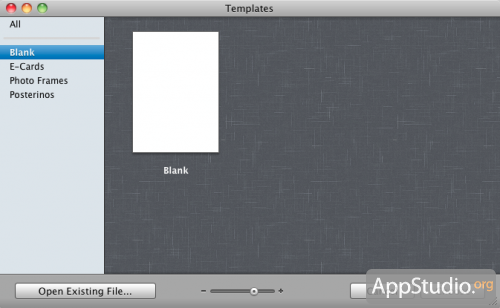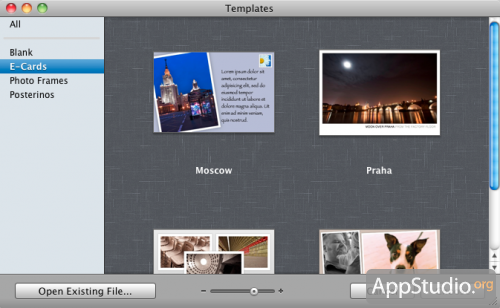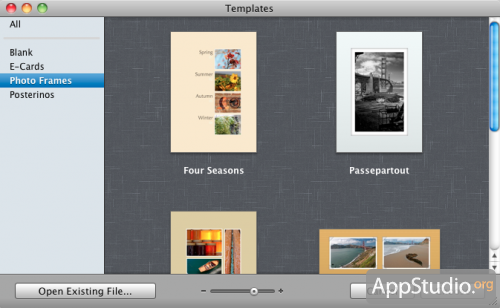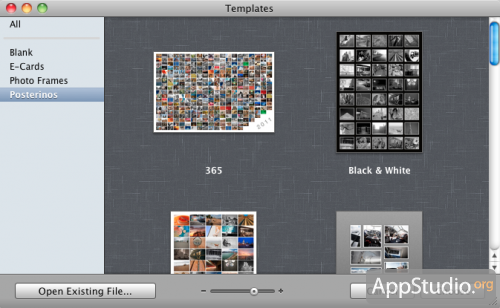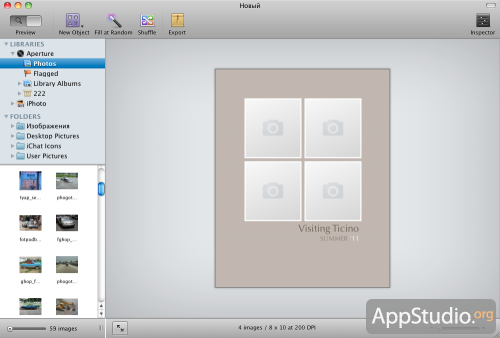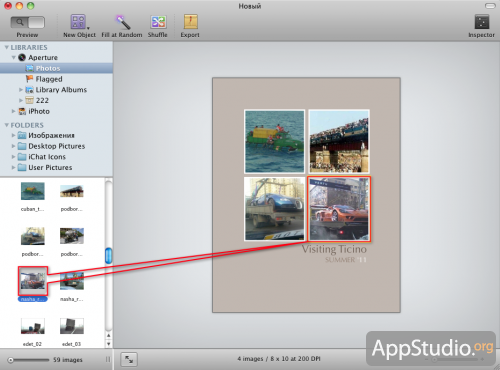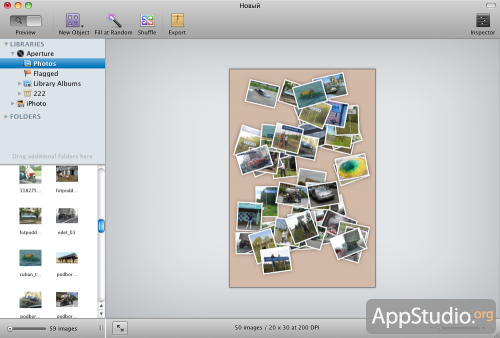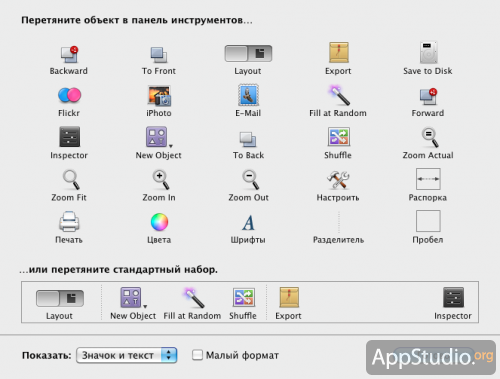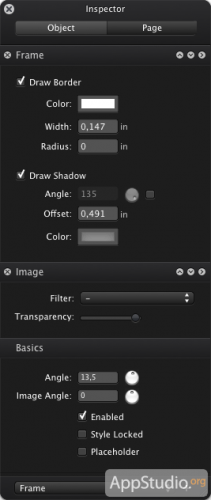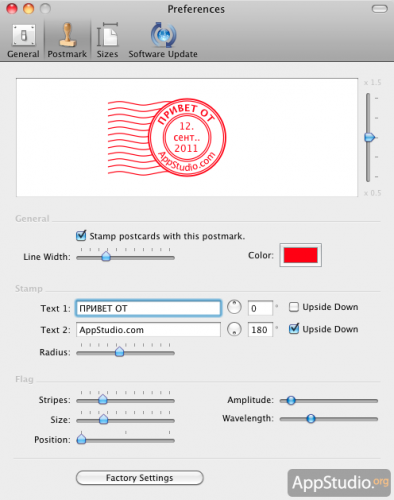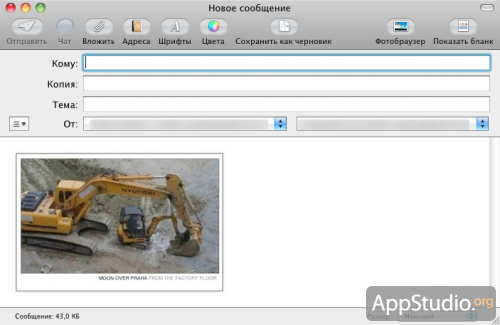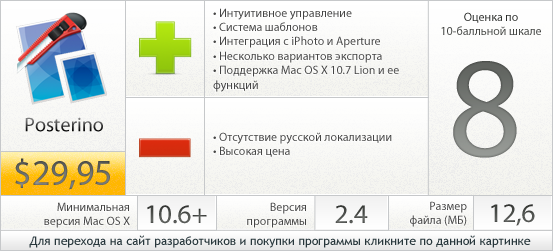[Mac App Store] Posterino. Быстрое создание постеров и коллажей в Mac OS X

Время от времени мы просматриваем внутренний ТОП Mac App Store на предмет наличия в нем интересных приложений, о которых стоило бы рассказать на страницах нашего сайта. Героем сегодняшнего обзора стала программа под названием Posterino — своеобразный редактор для создания коллажей различных уровней сложности: от самых простых, с использованием встроенных шаблонов, до полностью настраиваемых. Приложение попало в ТОП практически с самого открытия Mac App Store и наверняка заслуживает отдельного обзора о себе.
При первом и последующих запусках приложения и до тех пор, пока не будет убрана отметка с соотвествующей опции, пользователя будет встречать окно приветствия, в котором новички смогут просмотреть скринкаст, рассказывающий об основных функциях приложения, а также прочитать различную справочную информацию по Posterino. Вряд ли вы захотите лицезреть это окно при каждом запуске приложения, так что смело убираем отметку с пункта Show at startup.
Далее мы попадаем в окно менеджера шаблонов, который является неотъемлимой частью приложения и не может быть пропущен или скрыт (такой опции в настройках просто нет). Да и стоит ли его скрывать — ведь он содержит более 20 довольно неплохих шаблонов, для удоства пользователей сгруппированных в 4 категории (Blank, E-Cards, Photo Frames, Posterino).
- Blank. Не стоит полагать, что если выбор того или иного шаблона является обязательным условием начала работы с приложением, то пользователь будет ограничен в своем творчестве жесткими рамками предлагаемых шаблонов. Вовсе нет, достаточно выбрать шаблон Blank из одноименной категории — и вы сможете создать свой коллаж практически с нуля.
- E-Cards. Шаблоны данной категории позволяют легко создавать эффектные открытки и отправлять их адресату, используя соответствующую функцию экспорта. Более того, созданная открытка может быть «проштампована» совсем как настоящая открытка, причем пользователь имеет возможность редактировать содержание штампа (об этом мы расскажем чуть позже).
- Photo Frames. Возможность быстрого создания фоторамок для одной или нескольких фотографий, в зависимости от выбранного шаблона. По большому счету, на шаблон фоторамки в привычном понимании этого слова походит только один из предложенных вариантов, остальные являются скорее мини-коллажами.
- Posterinos. Шаблоны для создания постеров из множества снимков. Шаблоны достаточно интересные, но, к сожалению, многие варианты похожи друг на друга.
После выбора какого-либо шаблона нам будет необходимо задать размер своего будущего творения. Размеры фиксированные и выбираются из выпадающего меню, либо в дюймах (от 4х6 до 20х30), либо в международном формате (от А6 до А1). Добавление других значений в список меню осуществляется на вкладке Sizes меню настроек. Помимо этого обязательно задается разрешение изображения (в DPI) и выбирается ориентация листа (портретная или ландшафтная). Только после этого пользователь попадает в основное окно приложения.

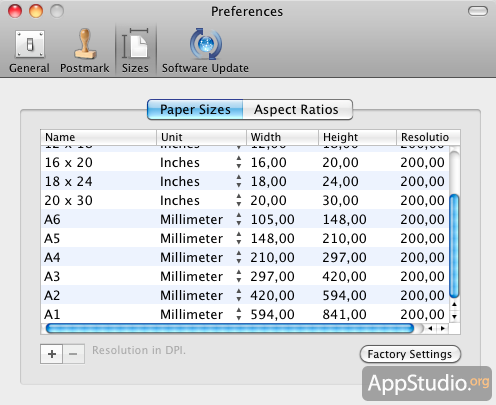
Основное окно Posterino имеет простой и, в то же время, достаточно красивый интерфейс. Разработчиками заявлена локализация приложения на 7 языках, среди которых не нашлось места для русского. Впрочем расстраиваться особо не стоит, так как интерфейс настолько интуитивен, что в нем без труда разберется любой пользователь. Окно программы имеет в своем составе панель Браузера изображений, из которого предполагается импортировать изображения в создаваемый постер или коллаж и основной рабочей панели, в которой ведется вся работа. Вверху окна расположилась небольшая панель инструментов, а внизу — информационная панель, отображающая количество снимков в выбранной папке Браузера изображений, а также свойства текущего проекта.
Интеграция с некоторыми приложениями для Mac OS X позволяет импортировать изображения из библиотек таких программ, как iPhoto и Aperture, а также из пользовательских папок, которые тоже могут содержать снимки (Изображения, Desktop Pictures, iChat Icons, User Pictures). Список папок не ограничен, и пользователь может добавлять в него любые другие папки простым перетаскиванием. Опять же наличие браузера не ограничивает пользователя, и он совершенно свободно может импортировать фотографии из любой папки на жестком диске, просто с помощью данной панели это делать несколько удобнее.
В принципе, вся работа с тем или иным шаблоном заключается в перетаскивании выбранных картинок в заданные рамки и редактированием имеющихся текстов и надписей.
Упомянув о редактировании текстов и надписей, необходимо отметить, что несмотря на отсутствие русской локализации интерфейса, Posterino отлично работает с кириллицей, более того, в шаблонах использованы шрифты с поддержкой не только латиницы, но и кириллицы.

При работе с шаблонами постеров, содержащий большое количество фотографий, было бы довольно утомительно вручную добавлять их в соответствующие рамки. Именно поэтому, для облегчения работы пользователя, в Posterino предусмотрено автоматическое заполнение шаблона в случайном порядке снимками из выбранной папки или категории с помощью инструмента Fill at Random. Если размещение тех или иных фотографий чем-то не устроило, то пользователь может самостоятельно поменять их местами. Другим довольно забавным инструментом является Shuffle, позволяющий перемешать все содержимое коллажа или постера. При этом изменится не только месторасположение снимков, но и позиция рамок (наклон, размер).
Обе эти функции доступны на панели инструментов, которая может быть кастомизирована с помощью соответствующей опции меню программы (View->Customize Toolbar).
Любое изображение можно двигать (кадрировать), приближать/удалять и вращать вокруг своей оси. Достаточно выбрать тот или иной снимок, а затем с помощью опций Инспектора совершить нужное действие.
Достаточно интересной особенностью приложения является возможность «штампелирования» создаваемых открыток. Нет, конечно же данная операция доступна при работе с любым творением, а не только с открыткой, но только на открытке изображение штампа будет уместно, тем более что вместе с ним «клеится» почтовая марка, в качестве которой может выступать любое изображение, которое нужно перетащить в соответствующую рамку. Наклеить марку и поставить штамп можно с помощью выпадающего меню New Object, кнопка доступа к которому находится на панели инструментов, а для редактирования надписей на штампе предназначена отдельная вкладка меню настроек.
Помимо опции Postage Stamp, в том же самом выпадающем меню находится еще два инструмента (Image и Text), позволяющие добавлять в проект рамки для фотографий и текстовые блоки, использование которых более уместно при работе с чистого листа, нежели при редактировании шаблонов.
Существует в приложении и детальный режим редактирования, в котором можно выбирать принцип расположения изображений на листе, количество этих самых изображений, тип рамки, цвет фона, фильтры, размер и многое другое. Для перехода в данный режим следует переключить ползунок на панели инструментов из положения Preview в Layout. Ну и самое интересное — это функции и возможности экспорта. Для экспорта созданного коллажа или постера существует целый ряд вариантов, доступ к которым организован через иконку Export на панели инструментов.
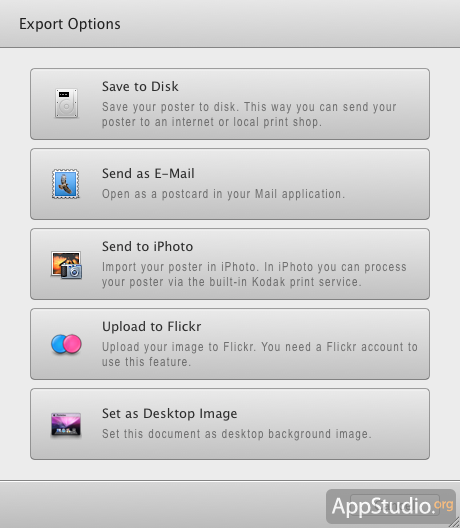
- Save to Disk. Сохранение работы в любую папку жесткого диска в форматах TIFF или JPG. В случае выбора JPG доступно изменение степени компрессии изображения.
- Send as E-Mail. Отправка постера или коллажа в штатную почтовую программу, при этом автоматически создается новое сообщение и пользователю остается только вписать адрес получателя и указать тему письма.
- Send to iPhoto. Экспорт изображения в библиотеку приложения iPhoto.
- Upload to Flickr. Публикация созданных изображений на страницах популярного фотохостинга Flickr. Для возможности использования данной функции пользователю необходимо иметь действующий аккаунт Flickr.
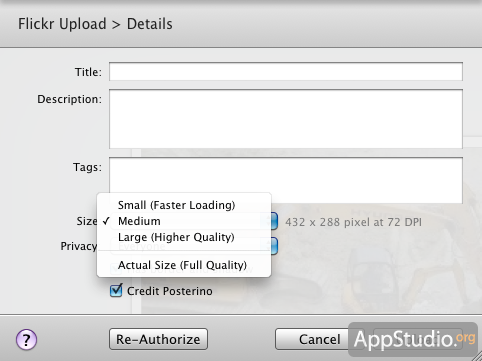
- Set as Desktop Image. Данной опцией можно воспользоваться в том случае, если созданный колаж понравился настолько, что появилось желание использовать его в качестве обоев Рабочего стола.
Среди прочих особенностей Posterino стоит отметить возможность работы в полноэкранном режиме, поддержку Mac OS X 10.7 Lion и ее функций.
Приложение небесплатно и его покупка обойдется пользователю в 29.95$ за Single-User лицензию и 39.95$ за Household-лицензию. Первый вариант позволяет установить приложение всего на 1 Мак и 1, а второй — на все компьютеры пользователя, которыми он владеет. Приобрести Posterino можно на сайте, либо в Mac App Store, причем во втором случае будет доступна только Single-User лицензия. На наш взгляд стоимость приложения сильно завышена. Разум говорит, что в том же Mac App Store за 29.99$ можно приобрести Pixelmator, который является полноценным графическим редактором и позволяет осуществлять все тоже самое, что и Posterino, имея еще вагон других полезных функций и возможностей, а лень шепчет, что в Posterino коллаж или постер можно сделать буквально на раз-два. Возможно, именно поэтому данное приложение стало популярным.
В любом случае, независимо от своей цены, программа безусловно будет полезна пользователям, особенно если разбираться в функциях и возможностях полноценных графических редакторов нет ни желания ни времени. Мы, в свою очередь, советуем перед покупкой скачать с сайта разработчиков демонстрационную trial-версию приложения, чтобы в иметь возможность всесторонне протестировать программу.